目次
テレドトンネリング アダプタは、IPv4とIPv6ネットワーク間のインタプリタとして動作する仮想デバイスです。 現在、ほとんどのコンピュータはIPv4接続を使用してインターネットに接続されており、IPv6ネットワークに直接(ネイティブ)接続されていません。 この問題は、IPv4ネットワークとIPv6ネットワークが通信できるTeredoトンネル技術によって克服できる可能性があります。 Teredoトンネルは一時的な解決策であり、ネットワーク上でIPv6接続がネイティブになった時点で無効になります。
このチュートリアルでは、Windows 8、7、VistaにTeredo Tunnelingをインストールする方法を説明します。
Microsoft Teredo Tunneling Adapterのインストール方法
ステップ1.Teredo Tunneling Adapterのインストール(Legacy Hardwareの追加)。
1. オープン デバイスマネージャー そのためには
- プレス " ウィンドウズ ”
 + " R " キーで読み込みます。 実行 ダイアログボックスに" devmgmt.msc "を押してください。 入力 .
+ " R " キーで読み込みます。 実行 ダイアログボックスに" devmgmt.msc "を押してください。 入力 .
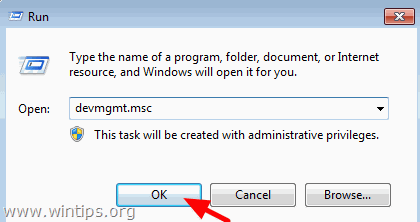
2. コンピュータ名とロムをハイライト表示 アクション メニュー選択 レガシーハードウェアの追加 .
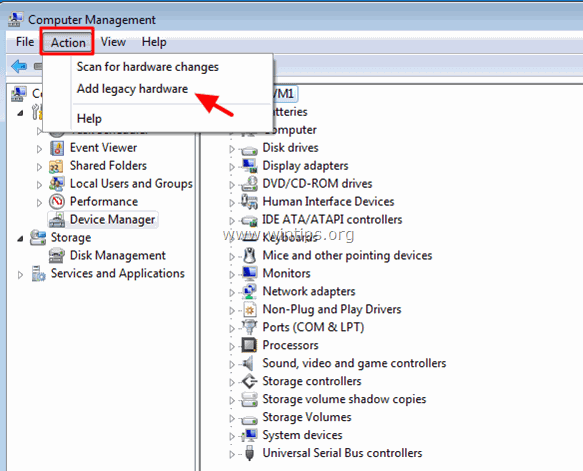
3. プレス 次のページ .
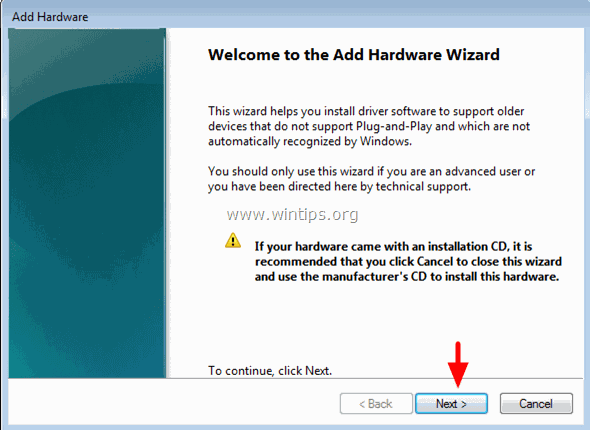
4. 選択 リストから手動で選択したハードウェアをインストールする (詳細) を押してください。 次のページ .
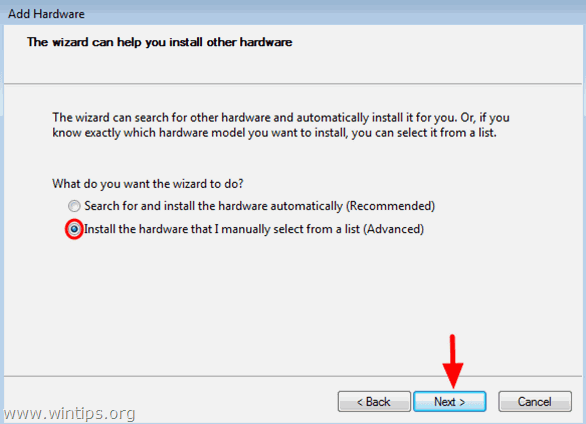
5. 選択 ネットワークアダプタ を押してください。 次のページ .
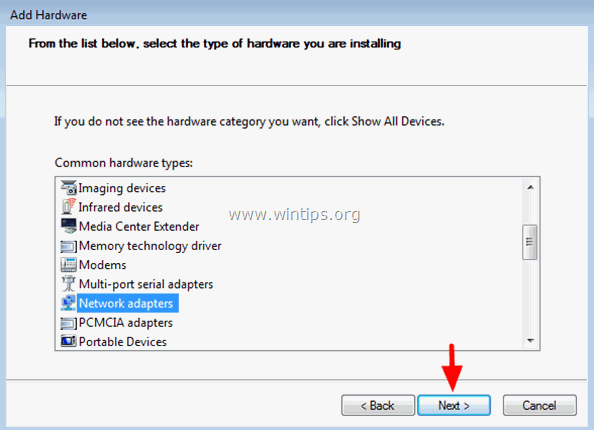
6. を強調表示します。 マイクロソフト メーカーを選択します。 マイクロソフトTeredoトンネリングアダプタ を押してください。 次のページ .
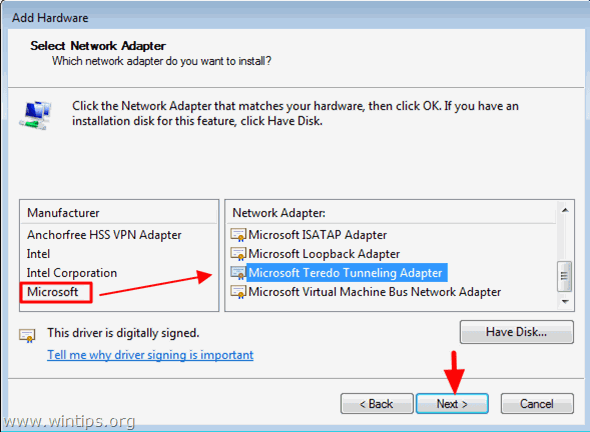
7. プレス 次のページ をクリックして、Microsoft Teredo Tunneling Adapterのインストールを開始します。
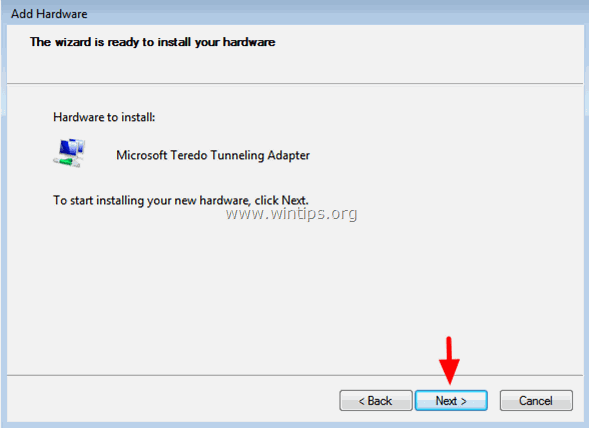
8. クリック 仕上がり をクリックすると、インストールが完了します。
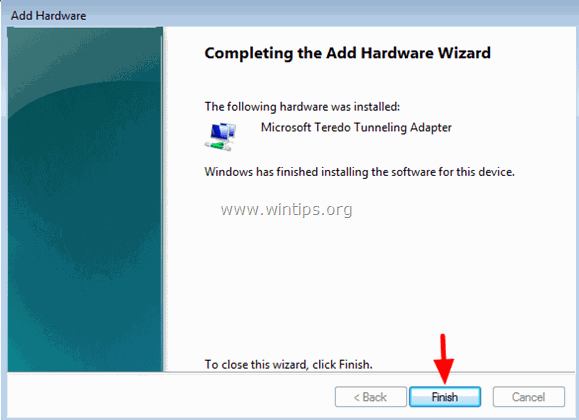
9. Microsoft Teredo Tunneling Adapterが正常にインストールされていることを確認します。 そのためには、次のように隠しデバイスの表示を有効にする必要があります。 表示 メニュー選択 非表示のデバイスを表示する .
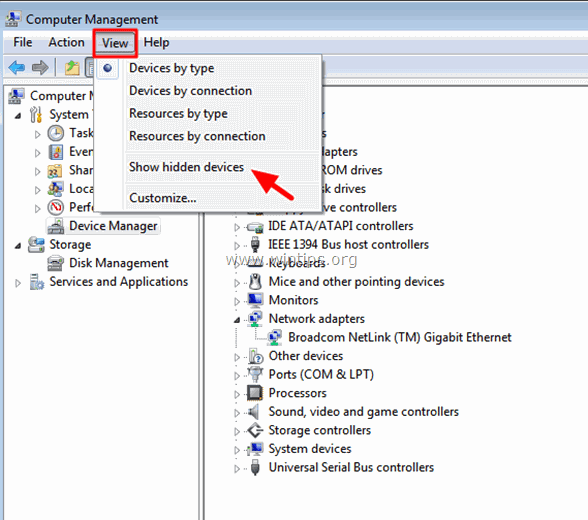
10.拡大する ネットワークアダプタ Microsoft Teredo Tunneling Adapter が表示されているはずです。
* 注意事項
- Microsoft Teredo Tunneling Adapterに感嘆符が表示されたら、このガイドに従ってTeredo Tunneling Adapter cannot start - Code 10 problemを修正します。 Microsoft Teredo Tunneling Adapterが動作しない、または再起動後にデバイスマネージャに表示されない場合は、このチュートリアルを使用してTeredoクライアントを有効にする必要があります:Teredo Tunneling is installed but missing in device Manager or gives the Microsoft Teredo Tunneling adaptators.再起動後にエラーコード10が表示される。
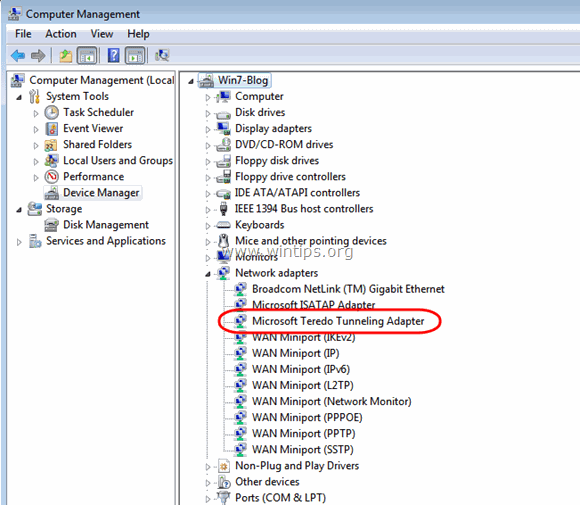
11.再起動 をパソコンに取り込めば完了です。
Teredo Tunnelingの正しいインストールと機能を確認する方法。
ステップ1.Teredo Tunneling Adapterの状態を確認します。
1. 次のページへ スタート > すべてのプログラム > アクセサリー .
2. オープン コマンドプロンプト .
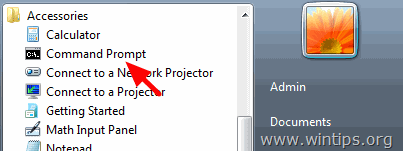
3. コマンドプロンプトウィンドウで、次のコマンドを入力し、押してください。 入力 .
- netsh interface teredo show state

- MS Teredo Tunneling Adapterが正しく機能すれば、同様の出力画面が表示されるはずです。
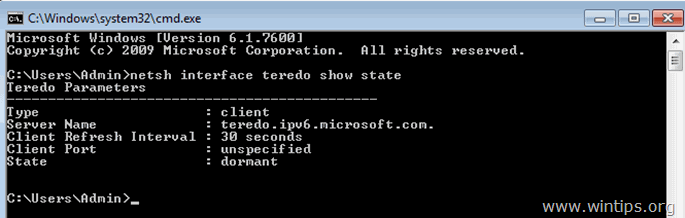
Teredo Stateの追加ノートです。
タイプです。 クライアント は、お使いのコンピューターでテレドトンネリングが有効になっていることを意味します。 タイプ ショー 使用禁止 の場合、お使いのコンピュータでは、teredo tunnelingは無効になっています。
状態です。 休眠 ということは、テレ東のトンネルは 低調 今すぐ . があります。 状態 に変更されます。 適格 Teredoを使用するIPv6対応アプリケーション(例:「Windowsリモートアシスタンス」)を起動したとき。
手順2:Teredo Tunneling AdapterがIPv6ドメイン名を正しく解決できることを確認します。
Teredo TunnelingアダプタがIPv6ドメイン名を正しく解決できることを確認する最も簡単な方法は、ping v6コマンドを使用して自分のコンピュータ名をpingすることです。 これを行うには、次のようにします。
1. にアクセスして、コンピュータ名を検索します。 スタート > コントロールパネル > システム .
2. コンピュータ名欄の名称をメモする。
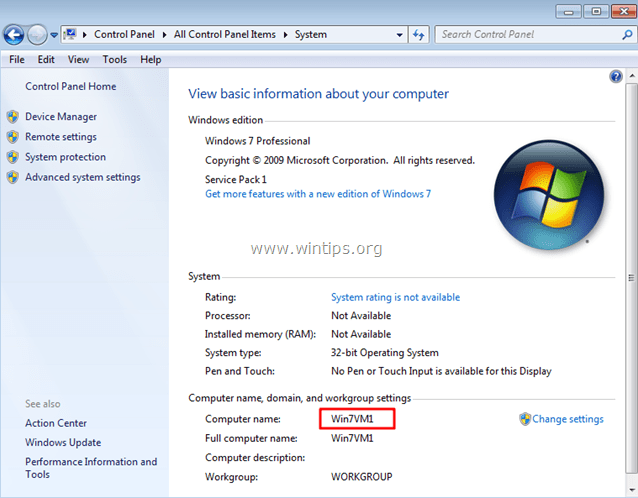
3. コマンドプロンプトウィンドウを開き、次のコマンドを入力して、押してください。 入力 .
- ピング -6
(例) この例では、コンピュータ名は " Win7VM1 「ということで、コマンドは次のようになります。 Win7VM1」)。
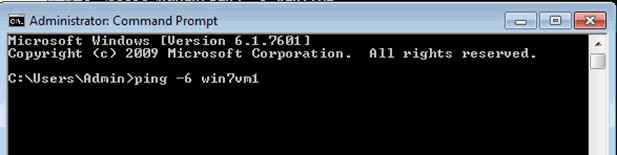
4. TeredoトンネルアダプタがIPv6ドメイン名を正しく解決できていれば、同様の応答画面が表示されるはずです。
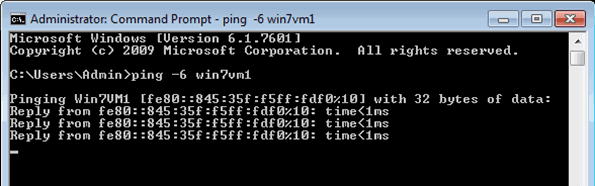
それだ!

アンディ・デイビス
Windows に関するシステム管理者のブログ





